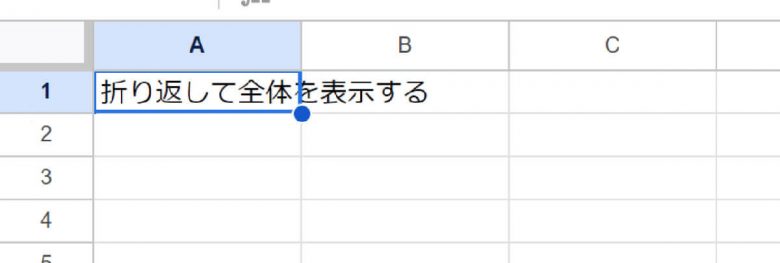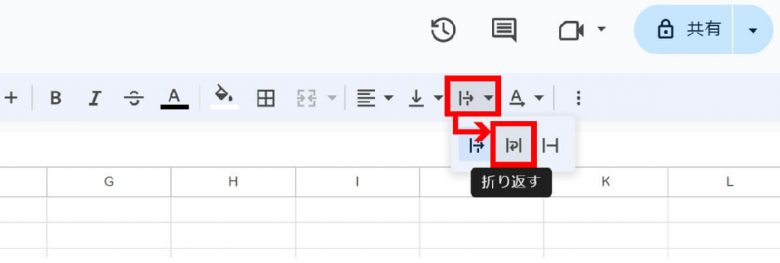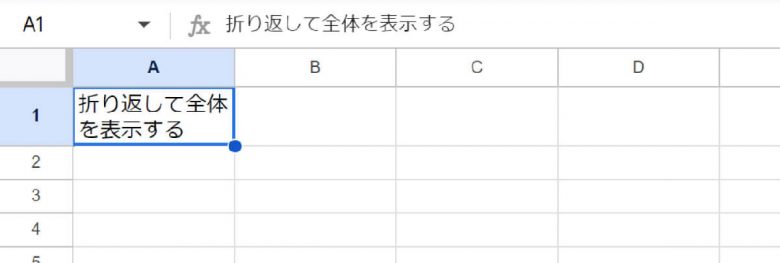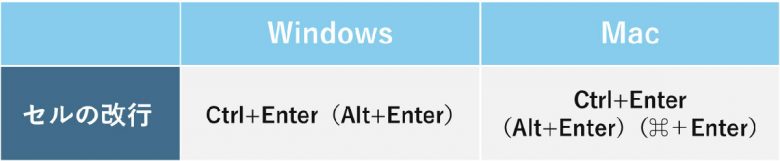Googleドキュメントなどのテキストエディタで改行する場合はEnterキーを押せばすぐですが、GoogleスプレッドシートでEnterキーを押してしまうと、次のセルに移ってしまいます。
そのため、スプレッドシートで改行をするためには人てまが必要。この記事では、パソコン版のスプレッドシートとスマホ版のスプレッドシートで改行する方法をそれぞれご紹介します。
【パソコン】セル内で改行をする方法
パソコン内で改行をする際は、[Ctrl]+[Enter]のショートカットキーを使います。
なお、ほかにも[Altl]+[Enter]、Macの場合は[Command]+[Enter]でも可能です。
【スマホ】セル内で改行をする方法
スマホの場合はショートカットキーが使えないため、CHAR関数を使います。
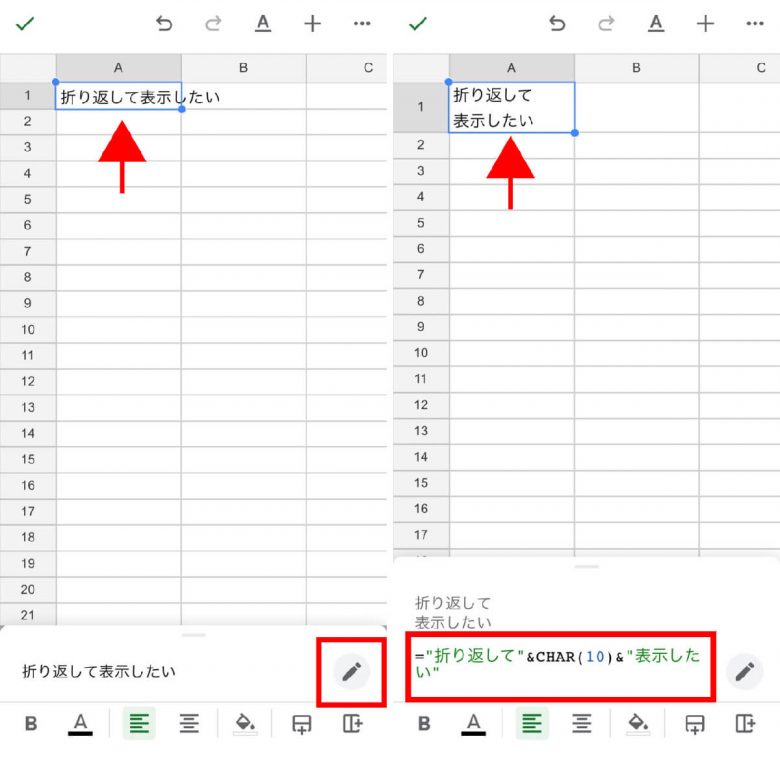
自動改行するという手も
「折り返して全体を表示する」という操作をして、自動改行をするという手もあります。